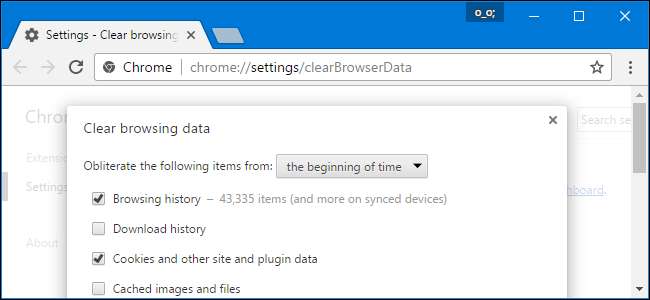
Všechny webové prohlížeče si pamatují seznam navštívených webových stránek. Tento seznam můžete kdykoli smazat, vymazat historii procházení a vymazat skladby uložené v počítači, smartphonu nebo tabletu. Každý prohlížeč má svou vlastní samostatnou historii, takže pokud jste použili více než jeden prohlížeč, budete muset historii vymazat na více místech.
PŘÍBUZNÝ: Jak povolit soukromé procházení v libovolném webovém prohlížeči
V budoucnu můžete používat režim soukromého prohlížení procházet citlivé webové stránky, aniž by váš prohlížeč ukládal historii. Poté nebudete muset mazat historii.
Google Chrome pro počítač
PŘÍBUZNÝ: Jak vymazat historii prohlížení v Google Chrome
Na vymažte historii prohlížení v prohlížeči Chrome V systému Windows, MacOS nebo Linux klikněte na nabídku tří teček> Další nástroje> Vymazat data procházení. Můžete také stisknout Ctrl + Shift + Delete pro otevření této obrazovky ve Windows, nebo stiskněte Command + Shift + Delete na Macu.
Chcete-li odstranit celou historii prohlížení, vyberte v poli v horní části obrazovky možnost „od začátku“ a zaškrtněte možnost „Historie procházení“. Odtud můžete také vymazat další soukromá data, včetně historie stahování, souborů cookie a mezipaměti prohlížeče.
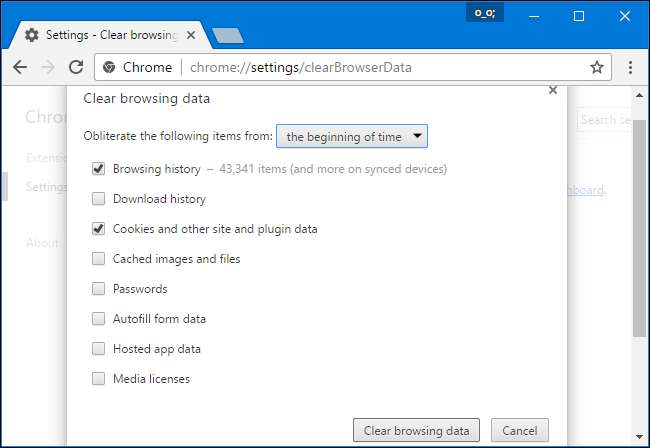
Google Chrome pro Android nebo iOS
Na Vymazat historii prohlížení v Google Chrome pro Android nebo iOS , klepněte na nabídku> Nastavení> Soukromí> Vymazat data procházení.
V zařízení Android budete muset v horní části obrazovky zvolit, kolik dat chcete smazat. Vyberte od „začátku času“ a vymažte vše. Na iPhonu nebo iPadu Chrome ve výchozím nastavení vymaže všechna vaše data procházení a nedovolí vám zde zvolit jiná časová období.
PŘÍBUZNÝ: Jak vymazat historii prohlížeče v systému Android
Ujistěte se, že je zde zaškrtnuta možnost „Historie procházení“, a klepněte na tlačítko „Vymazat data“ nebo „Vymazat data procházení“. Odtud můžete také vymazat jiné typy osobních údajů, včetně souborů cookie a souborů v mezipaměti.

Safari pro iOS
PŘÍBUZNÝ: Jak vymazat historii procházení v Safari pro iOS
Na Vymažte historii procházení v Safari na iPhonu nebo iPadu , budete muset navštívit aplikaci Nastavení. Přejděte do Nastavení> Safari> Vymazat historii a data webových stránek. Výběr potvrďte klepnutím na možnost „Vymazat historii a data“.
Toto tlačítko vymaže všechna citlivá data procházení, včetně vašich souborů cookie a mezipaměti.
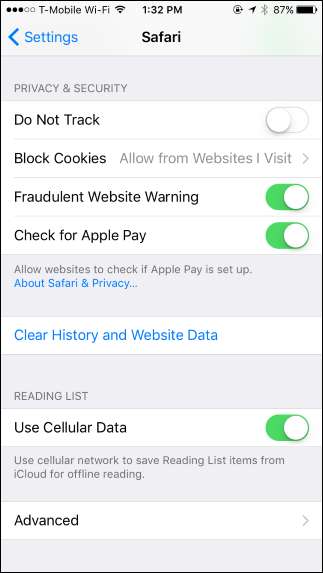

Mozilla Firefox
PŘÍBUZNÝ: Jak vymazat historii procházení ve Firefoxu
Na Vymazat historii prohlížení ve Firefoxu na ploše klikněte na nabídku> Historie> Vymazat. Můžete také stisknout Ctrl + Shift + Delete a otevřít tento nástroj ve Windows, nebo stisknout Command + Shift + Delete na Macu.
Chcete-li odstranit celou historii prohlížení, vyberte v horní části okna možnost „Vše“ a v podrobném seznamu položek, které chcete vymazat, zaškrtněte možnost „Historie procházení a stahování“. Odtud můžete také vymazat další typy soukromých dat, včetně souborů cookie, mezipaměti prohlížeče, dat offline webů a předvoleb specifických pro web.
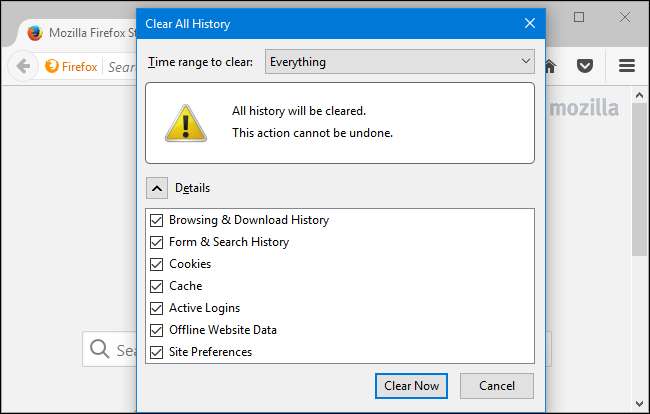
Microsoft Edge
PŘÍBUZNÝ: Jak vymazat historii procházení v Microsoft Edge
Na Vymazat historii prohlížení v Microsoft Edge , klikněte na nabídku> Nastavení> Vyberte, co chcete vymazat. Tyto možnosti můžete také otevřít stisknutím Ctrl + Shift + Delete.
Ujistěte se, že je zaškrtnuto políčko „Historie procházení“, a klikněte na „Vymazat“. Odtud můžete také vymazat další typy soukromých údajů, včetně historie stahování, dat uložených v mezipaměti, souborů cookie a tabs you’ve set aside . Stačí zkontrolovat typ dat, který chcete smazat, a kliknout na tlačítko „Vymazat“.
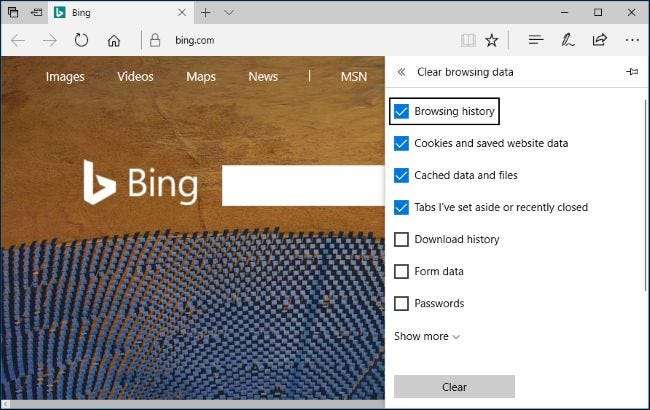
Safari na počítači Mac
PŘÍBUZNÝ: Jak vymazat historii procházení Safari a soubory cookie v OS X
Na Vymažte historii procházení v Safari na Macu , klikněte na Historie> Vymazat historii v Safari. Vyberte časové období, ze kterého chcete vymazat historii, a klikněte na „Vymazat historii. Chcete-li vše vymazat, vyberte „celou historii“.
Safari smaže vaši historii procházení i vaše soubory cookie, soubory v mezipaměti a další data související s procházením.
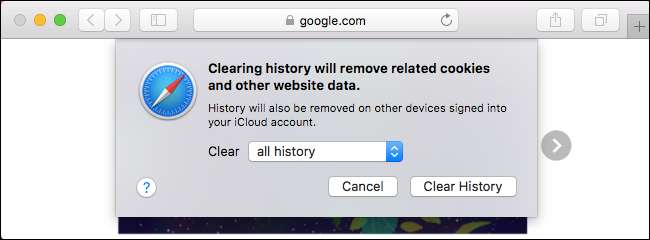
internet Explorer
PŘÍBUZNÝ: Jak vymazat historii procházení aplikace Internet Explorer
Na vymažte historii procházení v aplikaci Internet Explorer , klikněte na nabídku> Zabezpečení> Odstranit historii procházení nebo stiskněte Ctrl + Shift + Odstranit.
Ujistěte se, že je zde zaškrtnuta možnost „Historie“, a klikněte na „Odstranit“. Odtud můžete také odstranit další typy soukromých dat, včetně dočasných internetových souborů, historie stahování a souborů cookie.
Ve výchozím nastavení bude Internet Explorer uchovávat soubory cookie a dočasné internetové soubory pro weby, které jste uložili jako oblíbené. Zde zrušte zaškrtnutí políčka „Zachovat data oblíbených webů“, aby aplikace Internet Explorer vše odstranila.
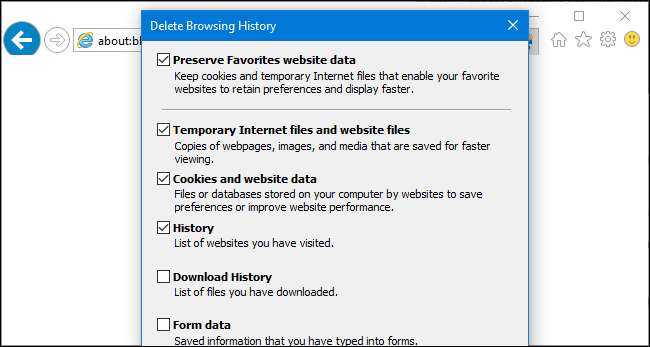
Pokud používáte jiný prohlížeč, měli byste být schopni snadno najít možnost „vymazat historii prohlížení“ někde v jeho nabídkách nebo na obrazovce nastavení. Například v Opera je tato možnost v nabídce> Další nástroje> Vymazat data procházení.







